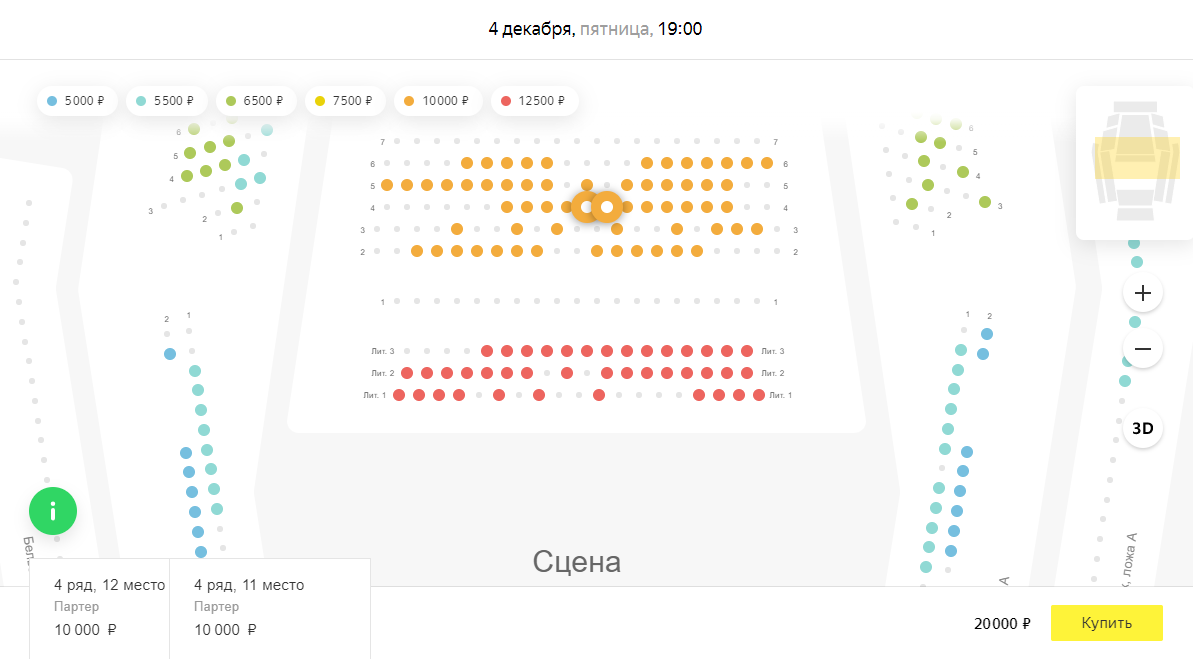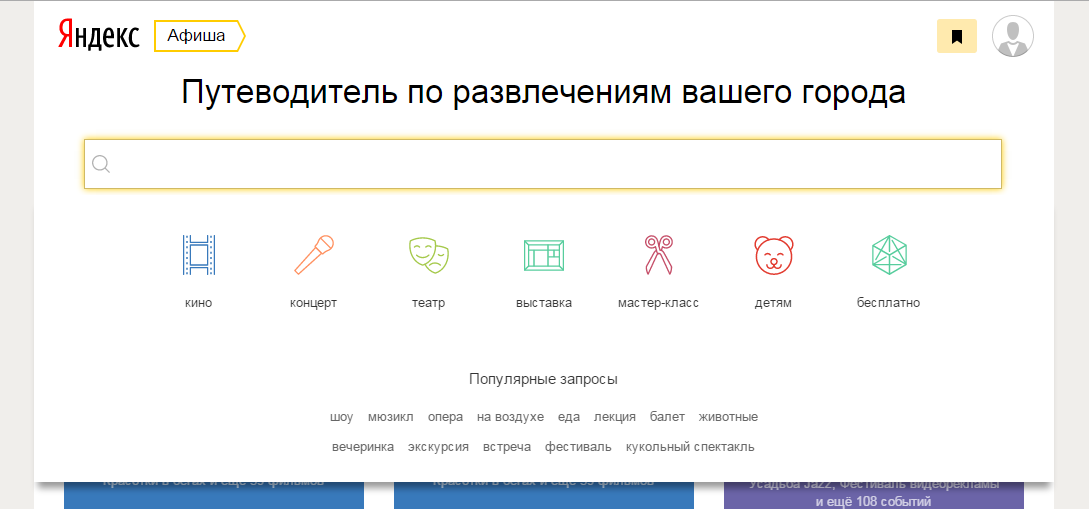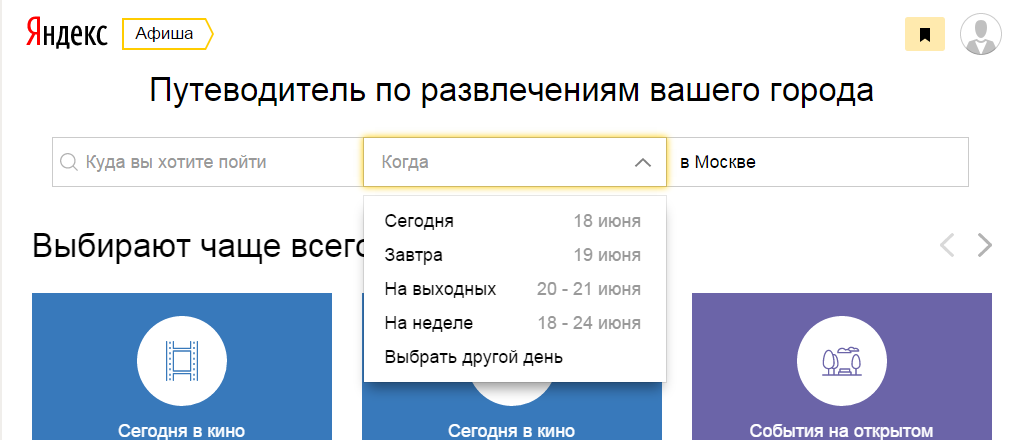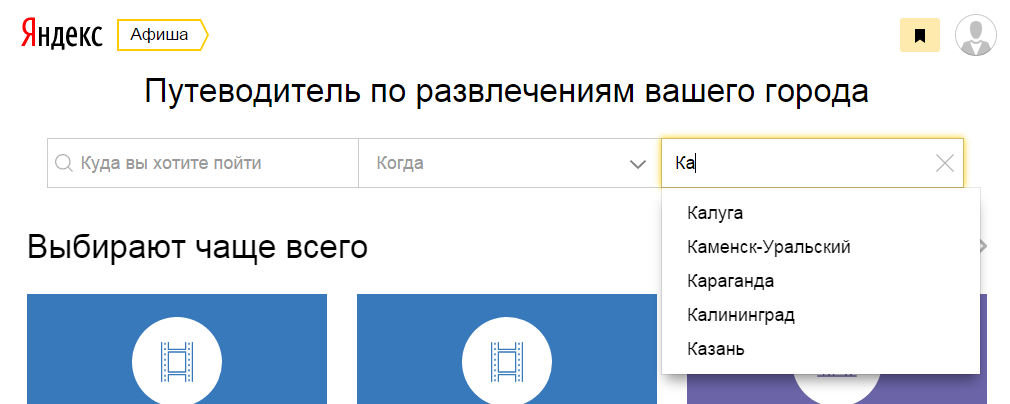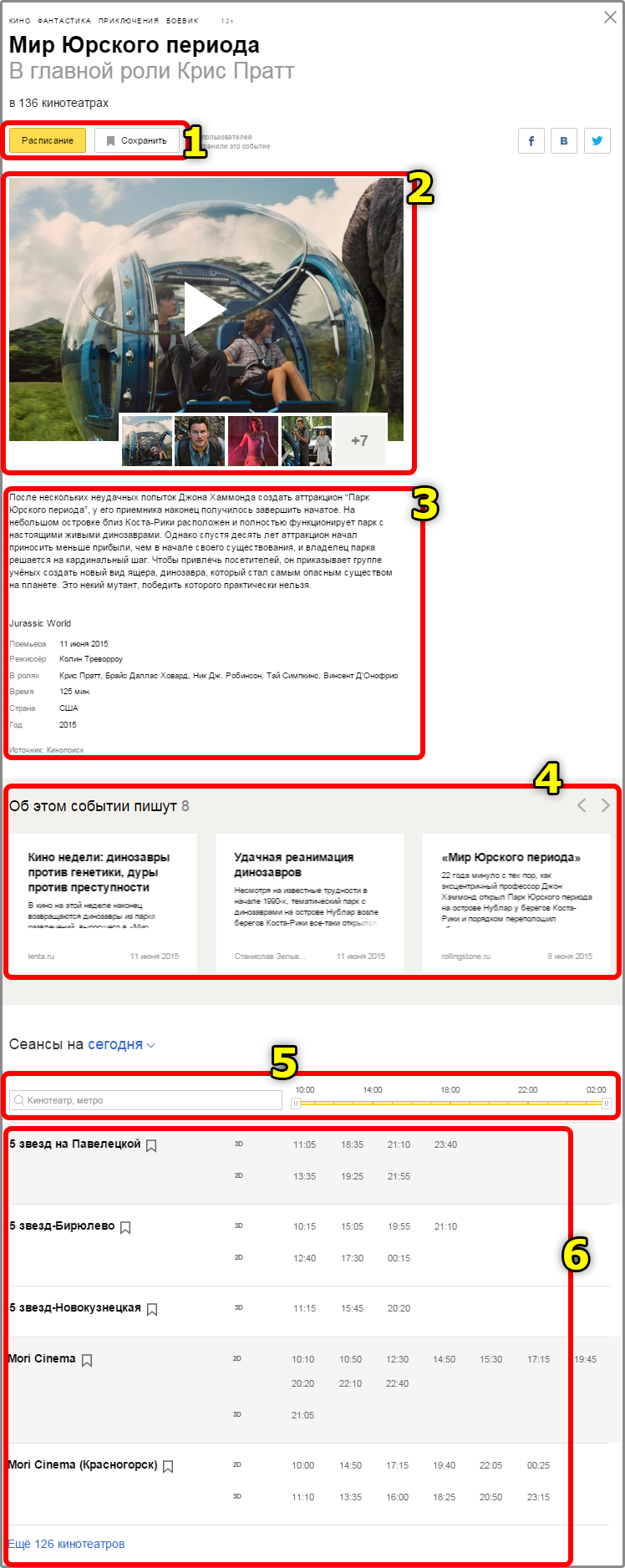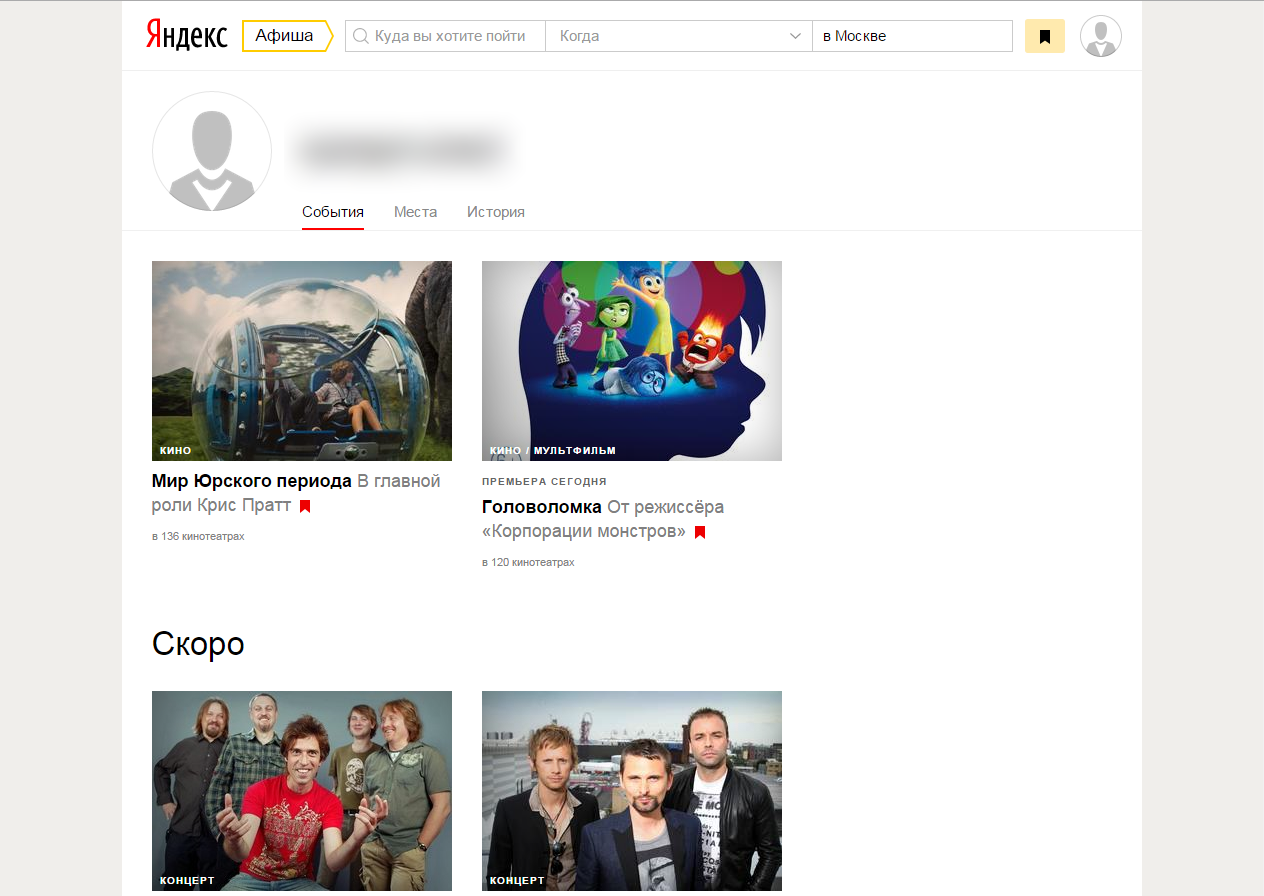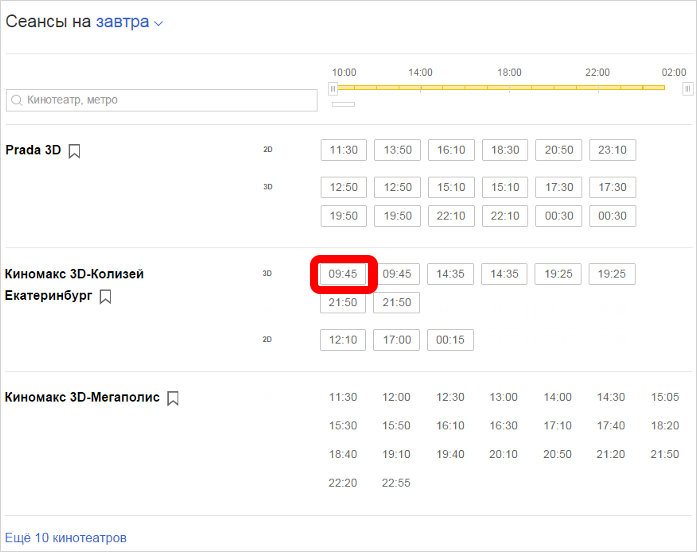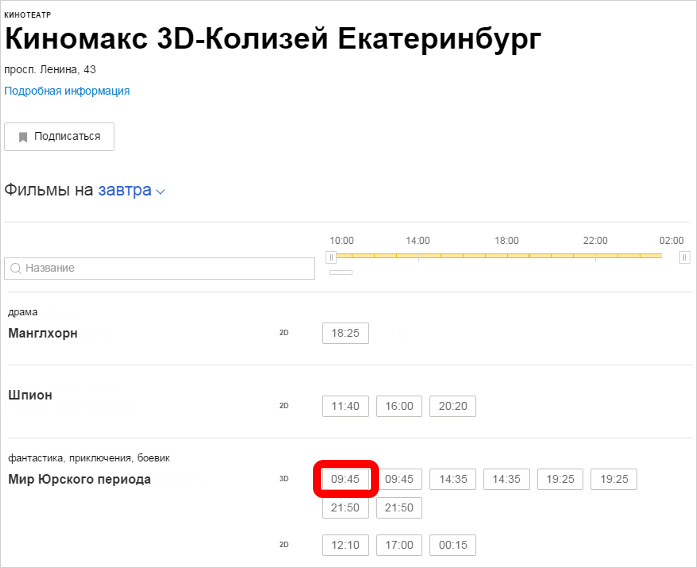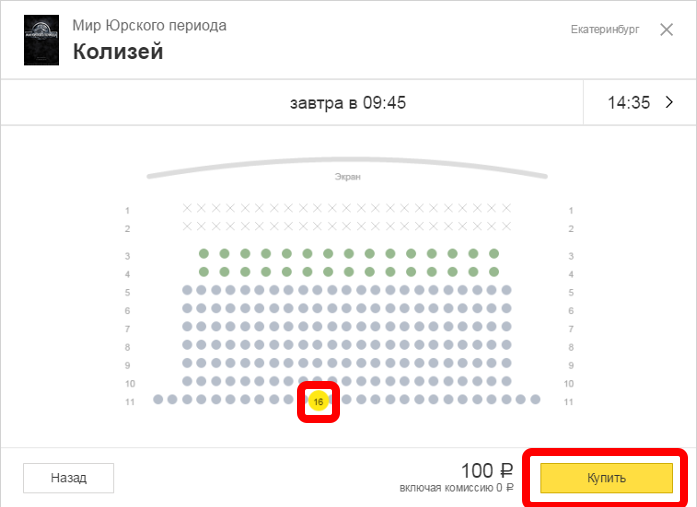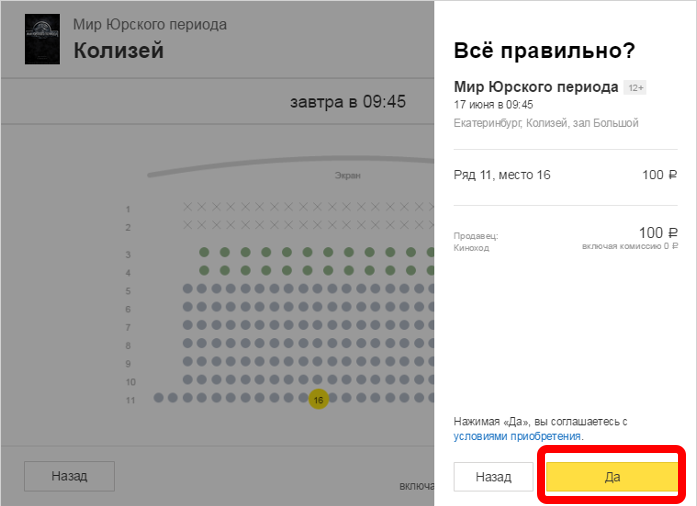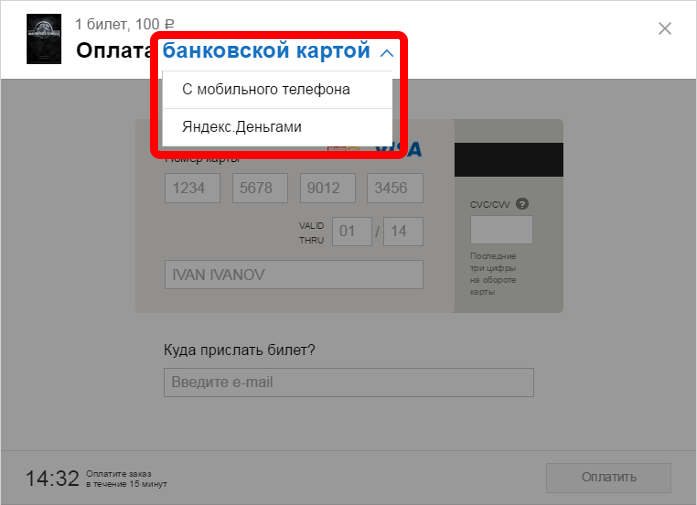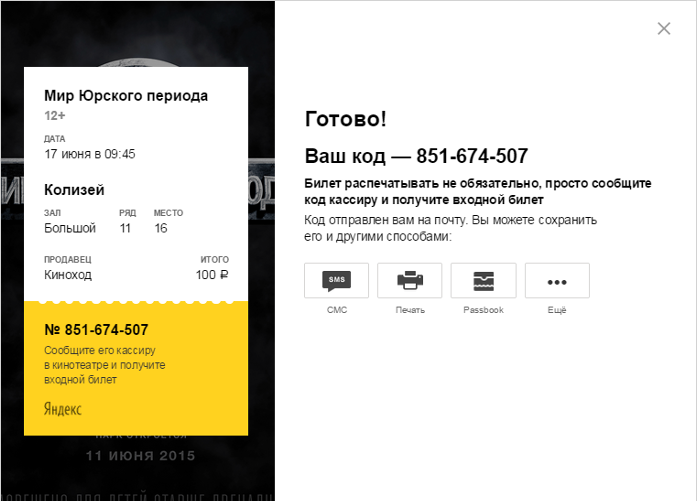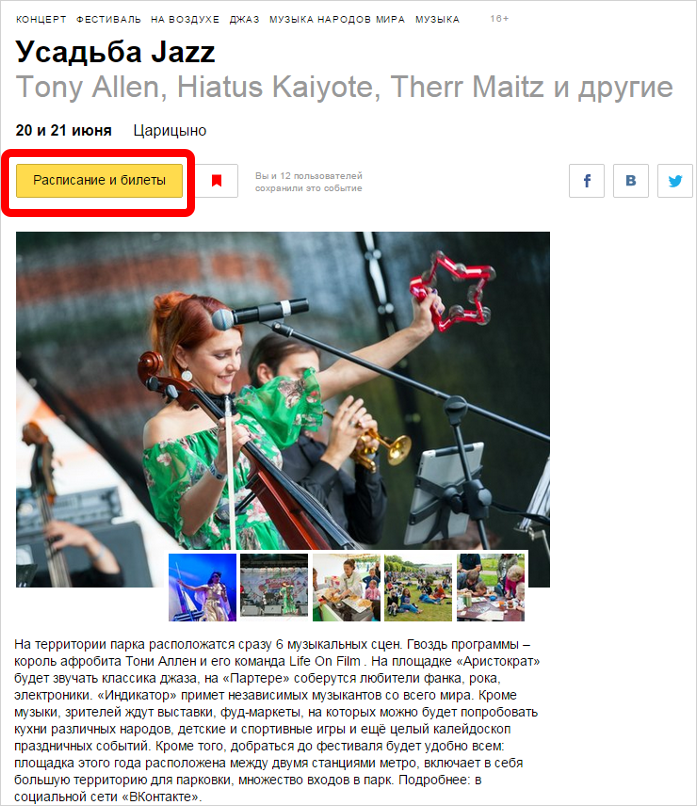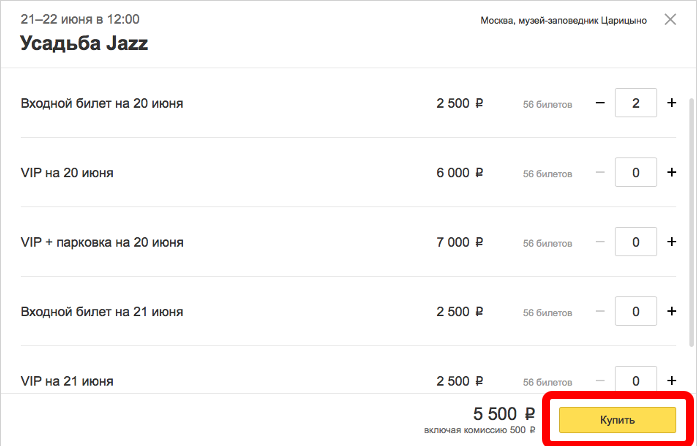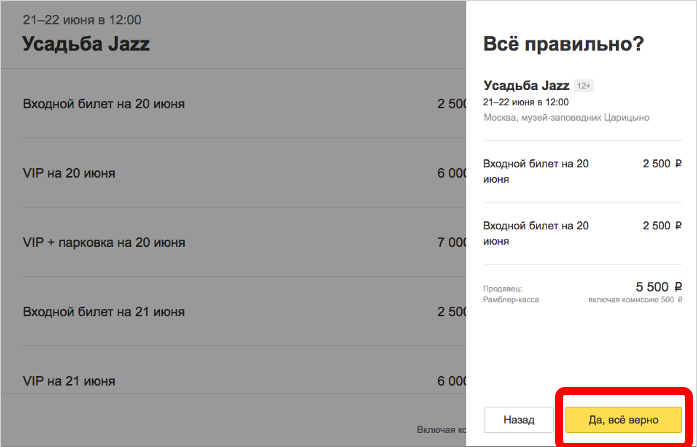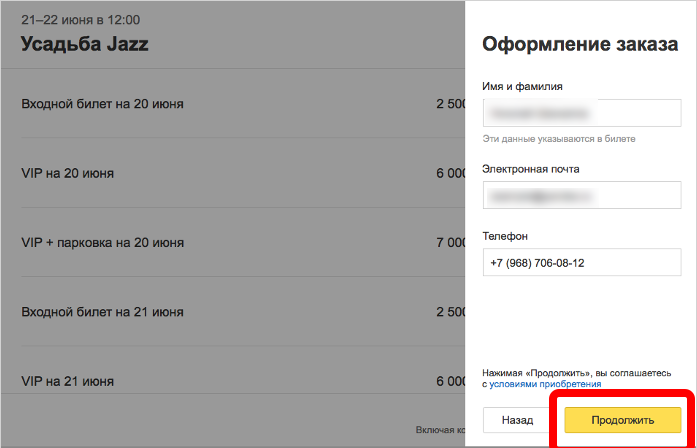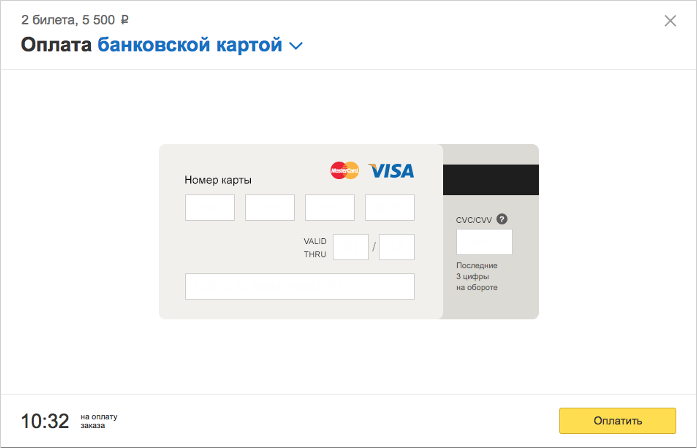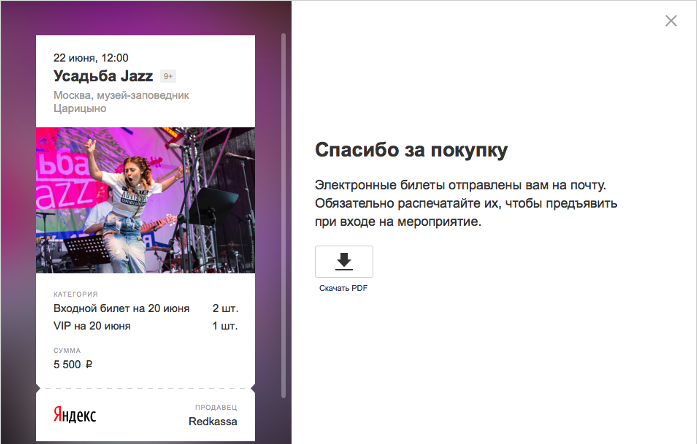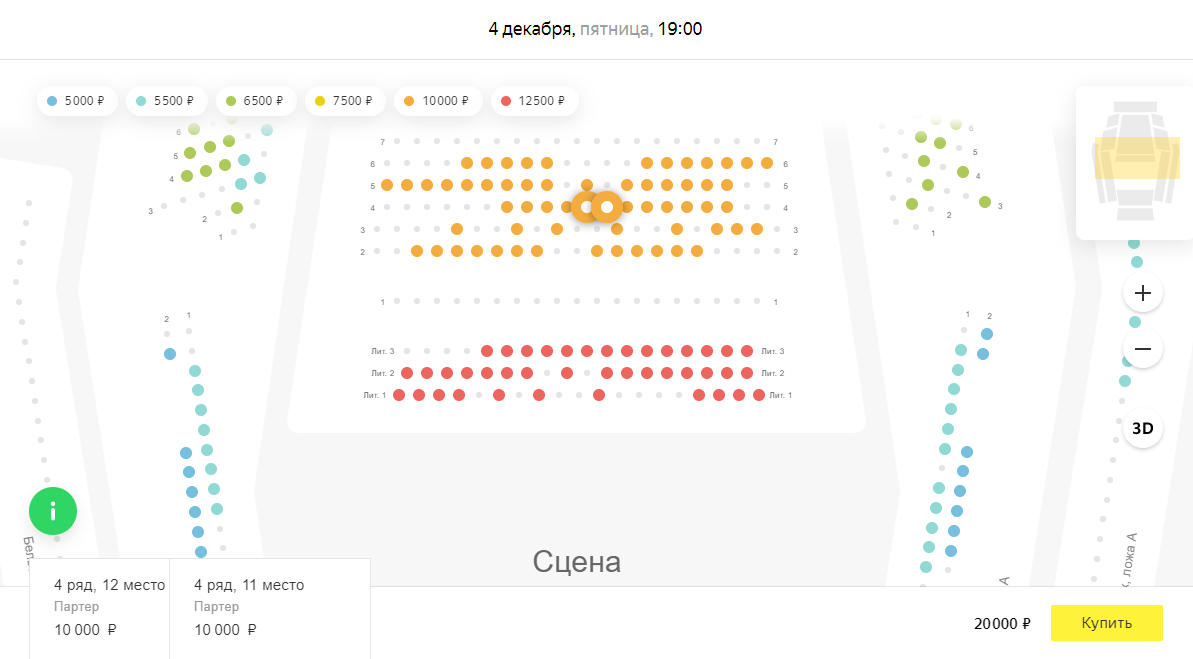-
Перейдите на страницу мероприятия.
-
Нажмите Купить билеты.
-
Выберите дату и нажмите кнопку с указанием цены билета.
-
Если мероприятие проходит в зале, выберите места. Если на событии свободная рассадка, укажите количество входных билетов.
-
Нажмите Купить.
-
Имя и фамилию — они будут отображаться на электронном билете.
-
Электронную почту — на нее придут билеты.
-
Номер телефона — по нему мы сможем найти ваш заказ в системе, если понадобится.
Внимание. Вся информация о билете и его код будут в электронном письме. Если вы укажете адрес электронной почты неправильно, то не сможете получить билет. Изменить адрес почты после оплаты нельзя.
Проверьте дату, время, место события. Обратите внимание, что в стоимость входит комиссия 10%. Эту сумму получают билетные партнеры за оформление и бронирование билетов.
Если все правильно, подтвердите заказ.
Если вы заметили ошибку, нажмите 
Чтобы воспользоваться скидкой по промокоду, нажмите кнопку Ввести промокод и укажите промокод в появившемся поле.
Внимание. Оплатите заказ в течение 15 минут после подтверждения, иначе бронь отменится.
-
Укажите данные банковской карты.
Примечание. Вы можете привязать банковскую карту, чтобы не вводить ее данные при каждой оплате на Яндекс Афише.
-
Внимательно проверьте все — изменить данные после оплаты нельзя.
-
Нажмите Оплатить.
После завершения платежа вы получите письмо с файлом PDF во вложении. В этом файле будут все электронные билеты. Распечатайте их и предъявите на входе или покажите на экране смартфона.
Внимание.
Не выкладывайте электронные билеты в социальные сети. Злоумышленники могут скопировать штрихкод и попасть на мероприятие вместо вас.
Большинство площадок не проверяют имя на билете. Доказать, что вашим билетом воспользовался другой человек, не получится.
На сайте Яндекс Афиши в браузере вы можете купить билет для другого человека и создать для него мультимедийную открытку.
-
При оформлении заказа включите опцию Купить в подарок.
-
Укажите имя и фамилию человека, которому хотите подарить билет.
-
Выберите шаблон для открытки. Вы сможете настроить все элементы шаблона, кроме фона.
-
Создайте открытку.
-
Нажмите Отправить.
На вашу электронную почту придут ссылка на открытку и пароль для скачивания билета. Отправьте их получателю заранее.
Если вы случайно выбрали не то мероприятие или ввели неправильный адрес электронной почты, измените эти данные до завершения оплаты.
Если вы обнаружили в заказе некорректную информацию после оплаты, отмените заказ и создайте новый с верными данными.
Чтобы не вводить данные карты каждый раз при оплате, привяжите карту к аккаунту. Это абсолютно безопасно.
Примечание. Яндекс защищает ваши данные по стандарту PCI DSS.
- На сайте Яндекс Афиши
-
-
Войдите на сайт с Яндекс ID.
-
Сделайте заказ.
-
На странице ввода данных включите опцию Сохранить карту для быстрой оплаты в дальнейшем.
-
- В Яндекс ID
-
-
Выберите и следуйте инструкциям.
-
Если вы не нашли письмо с билетом, напишите в службу поддержки. В сообщении укажите номер телефона и электронный адрес, на который вы оформляли заказ. Если возможно, укажите номер заказа из SMS.
-
В приложении или на сайте откройте профиль — портрет в правом верхнем углу.
-
Выберите Мои билеты.
Внимание. Страница Мои билеты доступна только авторизованным пользователям. Рекомендуем перед покупкой билетов войти с Яндекс ID. Если билет куплен без авторизации, в Моих билетах он не появится.
Если вы покупали билет без авторизации и после оплаты не получили электронное письмо с информацией о заказе:
-
Проверьте папку Спам;
-
Если у вас несколько электронных адресов, проверьте другие ящики.
Если вы не нашли свой билет, напишите в службу поддержки и укажите в сообщении:
-
Номер телефона.
-
Электронный адрес.
-
Код билета из SMS, если он есть.
-
Проверьте информацию в вашем электронном билете: дату, время и название мероприятия, номер билета.
-
Если в билете все данные совпадают с информацией о мероприятии, ошибка может возникнуть при распознавании штрихкода. Попросите администратора связаться с Яндекс Афишей в чате или почте.
-
Постарайтесь вспомнить, где вы могли опубликовать билет. Возможно, им воспользовался другой человек.
Если у вас возникли другие вопросы о покупке билетов, напишите нам. В сообщении укажите номер телефона и электронный адрес, на который вы оформляли заказ.
Яндекс. Афиша: как найти мероприятие и купить билет
Яндекс.Афиша – это универсальный сервис для организации досуга. Здесь отображаются все мероприятия города, которые можно посетить в свободное время.
Содержание:
Здесь же можно приобрести билеты и следить за происходящими событиями.
Основные функции сервиса
Для полноценного использования Я-Афиши понадобится наличие аккаунта в Яндекс. Некоторые события будет удобно оплачивать Я-Деньгами, поэтому имеет смысл его открыть.
Итак, при наличии аккаунта первая же страница сервиса предлагает просмотреть происходящие в родном городе события.
Страница информативна и содержит такие сведения:
- Кнопки для перехода на страницу закладок и меню профиля, откуда можно быстро попасть в почту или Я.Диск.
- Основная функция сервиса, естественно, поиск. Подробнее о нем дальше.
- Удобный рубрикатор, предоставляющий информацию о ближайших событиях, разделенных по категориям: кино, концертные, мастер-классы, афиша яндекс выставки и пр.
- Лента мероприятий, которые предвидятся на ближайшее время.
к содержанию ↑
Функциональный поиск
Первая часть строки ввода позволяет вести поиск по названию конкретного события или быстро перейти в интересующую рубрику.
Все события удобно сортированы по наиболее важным критериям.
Затем можно будет выбрать дату. При этом доступен выбор, как на «сегодня», «завтра» или «на неделе», так и конкретной даты при помощи календаря.
Обратите внимание! Поиск весьма широк и в географическом плане. После обновления сервиса доступны российские, украинские города и населенные пункты других стран СНГ. При этом сервис постоянно расширяет базу мероприятий.
Контекстный список поддерживаемых населенных пунктов выпадает после начала ввода названия, как и в интеллектуальной поисковой строке.
к содержанию ↑
Описание мероприятия и закладки
В поисковой выдаче и ленте предстоящих событий все новости разделены на блоки, по клику на которые открывается форма с более подробным описанием и расписанием сеансов.
- Кнопки перехода к расписанию и сохранения в закладки.
- Трейлер фильма, презентация мероприятия и сопутствующие скриншоты или фотографии;
- Краткое описания мероприятия/фильма с указанием актеров/организаторов и дополнительной информаций.
- Лента с публикациями СМИ, касающимися мероприятия.
- Поиск сеансов на удобное время (только для афиша яндекс кино).
- Расписание мероприятий с указанием места и времени проведения.
Сохранив событие в закладки, можно быстро получать доступ к его подробному описанию.
Кнопка перехода в закладки всегда доступна в верхней части страницы, рядом с кнопкой профиля.
Закладки сортируются по типу события и времени проведения от ближайших к дальнейшим. В закладки можно добавлять не только события, но и места.
Там же ведется история посещенных мероприятий.
к содержанию ↑
Особенности Яндекс. Афиши
Система рекомендаций
Также на стартовую страницу помещаются рекомендации, сформированные на основе посещенных ранее мероприятий, предпочтений в сервисе Яндекс.Музыка и других статистических данных.
В информационном блоке мероприятия, рядом с его названием, будет указана причина, по которой конкретное событие было предложено пользователю.
Приобретение билета
Сервис позволяет не только следить за интересными событиями, но и приобретать билеты на них.
Процесс заказа билетов на сеанс в кинотеатр и на другие события несколько отличается, поэтому каждый будет описан отдельно.
Покупка билета в кино. Начать процесс приобретения билета можно как со страницы конкретного фильма, так и из блока введения.
В первом случае понадобится открыть информационный блок фильма и перемотать его вниз, до расписания сеансов.
Затем кликнуть по подходящему времени напротив нужного места и приступать к процессу выбора места и оплаты.
Во втором понадобится проделывать те же действия, только вместо списка кинотеатров будет перечень фильмов. Доступные сеансы очерчены небольшим прямоугольником.
Затем понадобится выбрать место на предоставленной схеме и перейти к процессу оплаты при помощи кнопки «Купить».
Сначала потребуется подтвердить правильность выбора места.
Затем выбрать способ оплаты. На данный момент для покупки билетов в кинотеатры доступны банковская карта, Яндекс.Деньги и счет мобильного оператора.
После того как перевод средств произойдет, на указанную почту придут билеты на сеанс. При этом необязательно даже распечатывать их.
Достаточно запомнить код и назвать его кассиру в кинотеатре.
Код можно сохранить в СМС, распечатать в виде билета или сохранить в документах профиля.
Покупка билетов на другие мероприятия. Для приобретения билета на мероприятия иного типа также понадобится открыть информационную страничку.
В верхней ее части, под названием, будет размещена кнопка «Расписание и билеты».
Клик по ней направит в форму выбора типа билета и даты проведений. Чтобы добавить билет в корзину нужно нажать плюс напротив необходимого типа.
Напротив каждого типа указана стоимость и количество оставшихся билетов.
Далее потребуется подтвердить правильность выбора и, при необходимости, скорректировать его.
Затем подтвердить указанные данные и перейти к процессу оплаты.
Чаще всего оплата билетов на различные мероприятия производится при помощи банковской карты.
В форме понадобится указать реквизиты карты и нажать кнопку «Оплатить».
После зачисления средств оплаченные билеты будут доставлены на адрес электронной почты. После этого их понадобится распечатать для предъявления на мероприятии.
Всем привет, уважаемые читатели блога AFlife.ru! Раньше для покупки билетов в театр или кино нужно было ехать в кассу или обращаться к распространителям. К счастью, такие сложности сегодня ни к чему. Приобрести билеты на любые мероприятия можно с помощью интернета, но доверять стоит только проверенным сервисам. Что такое Яндекс Афиша, как работает сайт и безопасно ли здесь покупать билеты, расскажем в нашем обзоре.
О сервисе Яндекс Афиша
Яндекс Афиша – детище известной интернет-компании, которая уже завоевала доверие россиян. Всем известны такие продукты Яндекса, как поисковая система, электронный кошелек Яндекс.Деньги, Яндекс Такси, Яндекс.Музыка и т.д. Имя компании является своего рода маркой качества, поэтому можно без сомнения пользоваться другим его сервисом – Яндекс Афиша.
Данный сайт предназначен для интернет-продажи билетов на культурные мероприятия. Стартовал он в 2005 году и за почти 15 лет претерпел многие изменения, в частности полностью изменился дизайн портала. Если изначально сервис содержал только расписание событий, то сейчас здесь можно купить билеты для их посещения. Электронные билеты имеют абсолютно такое же значение, что и привычные, которые приобретаются в кассе.
География сервиса обширна, он работает не только в России, но в Республике Беларусь и Казахстане. Здесь можно посмотреть афишу событий в своем или любом другом городе, в том числе на регулярные кинопоказы или постановки. И при желании сразу купить билеты на интересное мероприятие. Конечно, на сайте представлены не абсолютно все города России (в основном крупные – Москва, Санкт-Петербург, Екатеринбург, Сочи, Новосибирск и т.д.), но охват очень большой.
Какие грядущие культурные события освещает сервис Яндекс Афиша:
- киносеансы;
- театральные постановки;
- концерты;
- мюзиклы;
- выставки;
- различные шоу;
- развлечения для детей;
- тематические мероприятия и т.д.
В том числе на Яндекс Афиша представлены и бесплатные события, они даже собраны в отдельном разделе, чтобы легче было отыскать. Также в специальную категорию выделены детские спектакли, елки и выставки, билеты со скидками.
Сервис Яндекс Афиша доступен в двух вариантах – браузере и мобильном приложении. Программа для смартфона выгодна при постоянном использовании, ведь покупателю возвращается 10%-20% от стоимости заказа.
Как приобрести билеты
Процесс приобретения билета обычно не представляет сложности. Интерфейс Яндекс Афиши интуитивно понятен даже неопытным пользователям сети. Итак, разберем процесс покупки пошагово:
- Откройте основную страницу сайта. Для начала работы в сервисе вам нужно войти в систему под своей учетной записью Яндекс.
- В главном меню представлены мероприятия по видам (Театр, Кино, Выставки и т.д.), выберите нужное направление. Или если вы точно знаете, куда хотите попасть, воспользуйтесь строкой поиска.
- Можно использовать фильтры, в которых выбирается дата культурного события, площадка, жанр и т.д. В результате сервис сформирует подборку по заданным вами параметрам.
- Откройте описание нужного мероприятия. Здесь указана вся информация о грядущем событии (дата, время, адрес проведения, возрастное ограничение, краткая аннотация и т.д.).
- На этой же странице доступна схема зрительного зала с указанием свободных мест и их стоимости. Чтобы указать желаемое размещение, нажмите на план и выделите места. Сервис сразу же покажет стоимость каждого билета. Если цена и все остальные условия устраивают, переходите к оплате. Для этого нужно нажать кнопку «Купить».
- Проверьте данные, которые сервис подгрузит из учетной записи Яндекса (имя, телефон и адрес электронки). Если все верно, переходите к следующему шагу.
- Оплата возможна с банковской карты, электронного кошелька Яндекс.Деньги или через Google Pay. На перевод денег в счет заказа билетов дается всего 15 минут, поэтому не стоит надолго оставлять платежную форму. По истечении указанного времени бронь с выбранных вами мест будет снята, и, вполне возможно, что их купит кто-нибудь другой.
- Ознакомьтесь с комиссией сервиса, она составляет 10% от стоимости заказа. С одной стороны, это много, но плата компенсируется кэшбэком за сделанные покупки. Сэкономить на комиссии сервиса помогут и специальные промокоды. Постоянные пользователи получают их за участие в акциях, конкурсах, подписки или просто в рассылке.
- Подтвердите операцию.
Для оплаты с виртуального кошелька необходимо выбрать соответствующий раздел меню и заказать разовый код. Он необходим для подтверждения транзакции, а списание пройдет с электронного счета, привязанного к учетной записи Яндекс.
Если вы хотите оплатить заказ банковской картой, введите ее реквизиты: номер, срок действия и секретный код с обратной стороны. На телефон придет подтверждающее сообщение с паролем. Введите его в соответствующее поле.
При оплате обратите внимание на акции от партнеров и самого сервиса Яндекс Афиша. В данный момент действуют следующие бонусы:
- за купленные билеты накапливаются специальные баллы, которые потом можно потратить на новое приобретение;
- за первую покупку на сервисе дается 10% за театр, 10% за другие события;
- если есть Яндекс.Плюс – 5% за кино, 10% за театр, 5% за другие события;
- при оплате банковской картой Мастеркард – 5% за театр.
Правда, баллы начисляются не сразу. Они поступят на виртуальный счет Яндекс Афиша через сутки после мероприятия. Правила расчета и зачисления могут быть различаться в зависимости от города пользователя.
Электронные билеты и чек об оплате придут на вашу электронку. Останется только распечатать их и не забыть взять с собой на выбранное мероприятие. Отказать в проходе на концерт или кинопоказ вам не могут, потому как Яндекс Афиша является официальным продавцом. Электронный вариант билетов ничем не отличается от обычного.
Но помните, то купленные вами билеты нельзя выкладывать в сеть, потому как для прохода на мероприятие достаточно их распечатать. Если кто-нибудь сделает это за вас и придет раньше, на концерт или театральную постановку вы уже не попадете.
Решение возможных проблем
Когда билет на мероприятие куплен в кассе самого организатора, понятно, при форс-мажоре нужно обращаться туда же. Но что делать, если вы приобрели билеты в интернете, а потом возникли проблемы? Разберем возможные трудности, с которыми иногда сталкиваются покупатели Яндекс Афиши:
- При совершении заказа ввели неверные данные. Пока оплата не прошла, можно вернуться в самое начало покупки и выбрать правильную информацию (дата сеанса, время, места и т.д.).
- Купленные билеты не пришли на почту. Для начала проверьте папку «Спам». Если в ней нет нужного письма обратитесь в службу поддержки с просьбой продублировать сообщение.
- Вы заранее купили билеты на фильм, но потом поняли, что не сможете пойти на мероприятие. Для возврата достаточно заполнить специальную форму на сайте. В ней указывается номер заказа и ваш мобильный телефон. Если автоматический возврат доступен, вам сразу же придет подтверждающее сообщение, и деньги вернутся на счет в течение 10 дней. В противном случае придется обратиться в кассу организатора.
- С театральными спектаклями, выставками и концертами все не так просто. Получить обратно полную стоимость билетов вы сможете только, если до даты мероприятия осталось больше 10 дней. 6-10 дней – вам вернут 50%, 4-5 дней – 30%, меньше 3 дней – ничего не получите. Процедура возврата аналогична описанной выше.
- Если вы хотите вернуть билеты, которые купили по распродаже, организатор имеет право отказаться возвращать деньги.
- Вы оформили возврат, как положено, но средства в положенные сроки не зачислись на счет? Обратитесь в службу поддержки вашего банка для прояснения ситуации.
- При посещении мероприятия кассир не смог найти билет. Проверьте, совпадают ли все данные на билете. Если да, обратитесь к администратору учреждения или позвоните в службу техподдержки Яндекс Афиша 8 800 600 90 90.
Деньги вернутся на тот счет, с которого была произведена оплата за заказ. Но помните, что при онлайн-покупке билетов через сервис взимается комиссия. При отмене концерта или вашем отказе по любой причине плата за пользование услугами Яндекс Афиши не возвращается.
Партнерская программа
Яндекс Афиша открыт для сотрудничества с разными сторонами процесса:
- организаторами мероприятий;
- владельцами сайтов;
- рекламодателями.
Если у вас есть собственный блог или сайт, вполне реально сотрудничать с популярным сервисом. Для этого нужно заполнить заявку на сайте, после чего с вами свяжется представитель Яндекс Афиша и подтвердит участие в партнерской программе. Далее выдается учетная запись для получения рекламных материалов и контроля статистики. Обратите внимание, что сервис может и отказать в сотрудничестве. Для оценки целесообразности дальнейшей работы вам нужно указать в заявке адрес, название своего сайта и данные о посещаемости.
В качестве вознаграждения партнер получает процент от реализованных билетов, когда покупатели переходят в сервис по опубликованной ссылке. Вывести средства можно только раз в квартал.
Отзывы о Яндекс Афиша
В целом сервис достаточно надежен, хотя пользователи и сталкиваются с определенными трудностями при работе с ним. Посмотрим, на какие проблемы указывают покупатели:
- При оплате билетов в кино автоматически привязывается банковская карта. У некоторых клиентов оформляется подписка на внутренние сервисы Яндекса. Хотя ситуация немного странная. Вероятно, она была другой — скорее всего покупатель привязал карту и воспользовался пробным периодом услуги, по окончании которого списалась плата.
- Небольшой выбор мероприятий, на которые можно сходить по подарочному сертификату. Да и срок его использования всего полгода, поэтому нужно поторопиться реализовать бонус. Но, видимо, это зависит от города, потому как в мегаполисах список событий достаточно обширен. Потратить сертификат разрешается только на одно мероприятие. Если стоимость посещения меньше, сумму попросту сгорит. Так что брать такой подарок на крупные суммы не стоит (а они доступны от 1 до 15 тысяч рублей), особенно жителям регионов.
- По причине технических сбоев иногда происходит наложение. Тогда одни и те же билеты продаются по несколько раз. После покупки стоит проверить, действительно ли ваши места сняты с продажи.
- При отмене мероприятия возвращается только стоимость билетов за вычетом комиссии сервиса.
В остальном же портал Яндекс Афиша нравится пользователям. У него удобный и понятный интерфейс, быстрая оплата и качественная техподдержка. На сайте представлен широкий выбор мероприятий, причем охват событий достаточно хороший. Так что сервисом однозначно стоит пользоваться и заказывать билеты на самые интересные мероприятия, не выходя из дома.
Если вам понравилась наша статья, то делитесь ею в социальных сетях и обязательно подписывайтесь на обновления блога, чтобы не пропустить много чего интересного!
Источник: https://aflife.ru/obzory-servisov/chto-takoe-yandeks-afisha
Просмотров 23.3к.
Яндекс.Афиша – сервис от крупнейшего поисковика Рунета. Портал предоставляет анонсы мероприятий театров, кино, выставок. На Яндекс.Афише можно приобрести билеты на новые и популярные фильмы и концерты.
Содержание
- Удивительное рядом: поиск события на Яндекс Афише
- Избранные события
- Подписка на ожидаемые события
- Идем в кино
- Выбор сеанса
- Выбор мест
- Оформление и проверка заказа
- Оплата
- Возможные вопросы
- Покупаем билеты в театр или на концерт
- Выбор мероприятия
- Выбор билетов
- Оформление заказа
- Оплата и распечатка билетов
- Вопросы при покупке билетов
- Покупаем билеты в подарок
- Баллы и промокод
- Как изменить заказ
- Возврат билетов
- Мобильное приложение
- Вывод
Удивительное рядом: поиск события на Яндекс Афише
Сервис Яндекс Афиша доступен по адресу: https://afisha.yandex.ru/.
Для корректного показа расписания событий на сервисе, следует выбрать свой город. Кнопка выбора населенного пункта находится в правом верхнем углу окна.
Выбрать дату мероприятия можно кликнув на кнопку «Когда» в выпадающем списке.
Можно найти уже известное событие. Для этого следует ввести его название в строку поиска
Избранные события
Раздел «Моя Афиша» предназначен для сохранения там избранных событий. Таковым можно сделать мероприятие, приобретение билетов на которое планируется в будущем. Для сохранения события нужно перейти на страницу с этим событием и кликнуть на значек закладки рядом с названием мероприятия.
После чего сохраненное событие будет доступно на вкладке: «Избранные события и мероприятия».
Подписка на ожидаемые события
Чтобы всегда быть в курсе ожидаемых мероприятий города, следует подписаться на рассылку от Афиши. Для этого достаточно ввести свой email в поле внизу страницы.
Рассылка будет включать в себя информацию и об акциях.
Идем в кино
Афиша предоставляет расписание большинства кинотеатров города. Перейдя на вкладку «Кино» можно выбрать дату и жанр фильма, либо найти его в строке поиска. Также представлены специальные фильтры «Детям» и «Премьеры недели».
Выбор сеанса
Для выбора сеанса следует открыть страницу с фильмом. Кликнуть кнопку «Купить билеты». В открывшемся окне будут перечислены кинотеатры с ближайшими к данному моменту времени сеансами. Достаточно выбрать нужный кинотеатр и ниболее удобное время начала сеанса, чтобы перейти к дальнейшему оформлению.
Выбор мест
На открывшейся внутренней странице будет показана схема расположения мест относительно экрана. Свободные места выделяются синими заполненными кружками. Для выбора места нужно нажать на один из них.
Оформление и проверка заказа
После нажатия «Купить» на странице выбора места, предлагается проверить свой электронный адрес и номер телефона. Подтверждая их правильность, клиент соглашается на условия приобретения.
Перед оплатой будет показана информация о фильме, адресе кинотеатра, времени показа и выбранном месте в зале.
При оформлении билетов можно получить скидку, использовав промокод от Яндекс.Афиши. Для этого, на странице оплаты следует ввести код в предложенное поле и активировать его.
После подттверждения данных можно переходить к оплате билетов.
Оплата
Совершить оплату можно онлайн с помощью карты, если такая опция поддерживается. Если вы владелец карты Яндекс Денег все данные подгрузятся автоматически. Вам останется лишь ввести трёхзначный код с обратной стороны карты и нажать кнопку «Оплатить».
Обратите внимание! Если при оплате у вас не отображается оплата с помощью Яндекс.Денег авторизирутесь на сервисе.
Как зарегистрироваться в сервисе Яндекс.Деньги читайте в статье: Как завести электронный кошелек Яндекс.Деньги
Некоторые кинотеатры принимают оплату только в кассе – на Афише будет доступна лишь бронь.
Возможные вопросы
- Нужно ли дополнительно покупать 3D-очки. На странице выбора места в залах с 3D-экранами, указывается информация о необходимости покупки очков. О включении очков в стоимость также сообщается.
- Купленный билет не пришел на электронную почту. Если проверка всех папок почтового ящика не увенчалась успехом, следует обратиться в службу поддержки Афиши. Для этого достаточно зайти на официальный сайт и написать сообщение модераторам.
- Кассир в кинотеатре не видит мой билет в базе. В этом случае нужно убедиться в правильности предоставленных данных. Если они верны, то администратор кинотеатра должен будет связаться со службой поддержки Яндекс по телефону +7 (800) 555-51-76.
Покупаем билеты в театр или на концерт
Для посещения концертного мероприятия, нужно открыть соответствующую вкладку на официальном сайте.
Билеты в театры можно приобрести по такой же схеме.
Выбор мероприятия
Выбор события производится путем поиска в строке по названию, либо с помощью фильтрации по датам и жанрам. Также можно просмотреть список ближайших концертов и постановок.
Выбор билетов
При покупке концертного пропуска следует уточнить место: фан-зона, танцпол, один из секторов. При оформлении на театральное представление, также ранжируются места: партер, амфитеатр, ложа, ярусы.
Оформление заказа
Оформить заказ можно, приложив купоны. Промокоды дают хорошую скидку на общую сумму чека.
Оплата и распечатка билетов
Купив билеты, нужно их распечатать. Сделать это можно, открыв его на компьютере и распечатав его на своем принтере.
Вопросы при покупке билетов
- Оплаченный билет не пришел на почту. Если сообщения нет ни в папке входящих, ни в папке спама – нужно обратиться в службу поддержки Яндекс.
- Билет не принимают на входе. В таком случае необходимо позвонить в поддержку Яндекса по номеру — +7 (800) 555-51-76.
Покупаем билеты в подарок
Процедура покупки в подарок проходит точно так же. После выбора мероприятия, времени и места в зале, следует пункт подтверждения своих данных. Снизу под формами можно увидеть место для галочки «Купить билеты в подарок». Установив флажок, нужно вписать имя и фамилию получателя подарка.
Оформление завершается классическим способом.
Если вы захотите подарить билеты особым образом после покупки билетов оформите видеооткрытку. Подробнее об этом читайте здесь: https://promo.afisha.yandex.net/bileti-v-podarok/
На Яндекс Афише работает система начисления баллов. Сервис возвращает 10% стоимости билетов за уже посещенные мероприятия кроме кино. Накопленные баллы вы сможете увидеть в разделе: «История покупок». Перейти в раздел можно кликнув на пункт « Баллы за покупки».
Чтобы приобрести промокод Яндекс.Афиши, можно воспользоваться специальными площадками их продажи или бесплатного предоставления. Промокод на Яндекс.Афише позволяет совершить покупку по сниженной цене или получить особую услугу бесплатно.
Как изменить заказ
При ошибке введения данных, можно пройти процедуру изменения заказа. Для этого нужно вернуться в требующуюся форму и указать новые данные. Если процедура оплаты пройдена, придется оформить возврат и повторить заказ более внимательно.
Возврат билетов
Билет можно вернуть в случае отмены мероприятия, либо личных причин, мешающих его посетить. Чтобы это сделать, достаточно написать заявление в кассе, если он был куплен там. При электронной покупке, нужно заполнить электронное заявление, либо наведаться в кассу – как потребует кинотеатр/театр.
Мобильное приложение
Для смартфонов платформы iOS выпущено приложение Яндекс.Афиши. оно поддерживает весь функционал официального сайта, включая совершение покупок. Помимо этого, можно хранить приобретенные билеты в приложении, а также расплачиваться им через ApplePay.
Вывод
Компания Яндекс значительно облегчает не только выбор мероприятия для проведения досуга, но и покупку билетов. Качественное описание событий не даст ошибиться с предпочтениями. Это делает социальную жизнь доступнее для людей.
Содержание
- Покупка билетов в театр, на концерт или другое мероприятие
- Купить билет
- Шаг 1. Выберите мероприятие
- Шаг 2. Выберите билеты
- Шаг 3. Укажите личные данные
- Шаг 4. Проверьте заказ
- Шаг 5. Оплатите билеты
- Купить билет в подарок
- Изменить заказ
- Привязать банковскую карту
- Где найти мой билет?
- В Моих билетах
- В почте
- Билет не принимают на входе
- Другой вопрос о покупке билетов
- Покупка билетов в театр, на концерт или другое мероприятие
- Купить билет
- Шаг 1. Выберите мероприятие
- Шаг 2. Выберите билеты
- Шаг 3. Укажите личные данные
- Шаг 4. Проверьте заказ
- Шаг 5. Оплатите билеты
- Купить билет в подарок
- Покупка билетов в театр, на концерт или другое мероприятие
- Купить билет
- Шаг 1. Выберите мероприятие
- Шаг 2. Выберите билеты
- Шаг 3. Укажите личные данные
- Шаг 4. Проверьте заказ
- Шаг 5. Оплатите билеты
- Купить билет в подарок
- Изменить заказ
- Привязать банковскую карту
- Где найти мой билет?
- В Моих билетах
- В почте
- Билет не принимают на входе
- Другой вопрос о покупке билетов
- Покупка билетов в театр, на концерт или другое мероприятие
- Купить билет
- Шаг 1. Выберите мероприятие
- Шаг 2. Выберите билеты
- Шаг 3. Укажите личные данные
- Шаг 4. Проверьте заказ
- Шаг 5. Оплатите билеты
- Купить билет в подарок
- Покупка билетов в кино
- Купить билет
- Шаг 1. Выберите сеанс
- Шаг 2. Выберите места
- Шаг 3. Укажите личные данные
- Шаг 4. Проверьте заказ
- Шаг 5. Оплатите билеты
- Где найти мой билет?
- В Моих билетах
- В почте
- Купить билет в подарок
- Изменить заказ
- Привязать банковскую карту
- Входят ли 3D-очки в стоимость билета
- В кинотеатре кассир не видит мой билет
- Другой вопрос о покупке билетов
- Покупка билетов в театр, на концерт или другое мероприятие
- Купить билет
- Шаг 1. Выберите мероприятие
- Шаг 2. Выберите билеты
- Шаг 3. Укажите личные данные
- Шаг 4. Проверьте заказ
- Шаг 5. Оплатите билеты
- Купить билет в подарок
- Изменить заказ
- Привязать банковскую карту
- Где найти мой билет?
- В Моих билетах
- В почте
- Билет не принимают на входе
- Другой вопрос о покупке билетов
- Покупка билетов в театр, на концерт или другое мероприятие
- Купить билет
- Шаг 1. Выберите мероприятие
- Шаг 2. Выберите билеты
- Шаг 3. Укажите личные данные
- Шаг 4. Проверьте заказ
- Шаг 5. Оплатите билеты
- Купить билет в подарок
Покупка билетов в театр, на концерт или другое мероприятие
Вы можете купить билет на мероприятие прямо на Яндекс.Афише и оплатить его банковской картой.
После покупки вы получите билеты по электронной почте. Распечатайте их, чтобы предъявить на входе. Если у вас нет возможности распечатать билеты, вы можете показать билет на смартфоне.
Купить билет
Шаг 1. Выберите мероприятие
Шаг 2. Выберите билеты
Если мероприятие проходит в зале, выберите места. Если на событии свободная рассадка, укажите количество входных билетов.
Шаг 3. Укажите личные данные
- Имя и фамилию: они будут отображены на электронном билете.
- Электронную почту: на нее придут электронные билеты.
Шаг 4. Проверьте заказ
Проверьте дату, время, место события. Обратите внимание, что в стоимость входит комиссия 10%. Эту сумму получают билетные партнеры за оформление и бронирование билетов.
Если все правильно, подтвердите заказ.
Если вы заметили ошибку в заказе, нажмите и укажите корректные данные.
Шаг 5. Оплатите билеты
После завершения платежа вы получите письмо с файлом PDF во вложении. В этом файле будут все электронные билеты. Распечатайте билеты, чтобы предъявить на входе. Если у вас нет возможности распечатать билеты, вы можете показать билет на смартфоне.
Купить билет в подарок
В веб-версии Яндекс.Афиши вы можете купить билет для другого человека и создать для него мультимедийную открытку:
После создания открытки на вашу электронную почту придут ссылка на открытку и пароль для скачивания билета. Отправьте их получателю в любое время до события.
Изменить заказ
Если вы случайно выбрали не то мероприятие или ввели неправильный адрес электронной почты, измените эти данные до завершения оплаты.
Если вы обнаружили в заказе некорректную информацию после оплаты, отмените заказ и создайте новый с верными данными.
Привязать банковскую карту
Чтобы не вводить данные банковской карты при каждой оплате на Яндекс.Афише, сохраните их. Для этого войдите с Яндекс ID.
На странице ввода данных карты включите опцию Сохранить карту для быстрой оплаты в дальнейшем .
Чтобы отвязать карту, перейдите в Банковские карты. В блоке с вашей картой нажмите Отвязать и введите пароль.
Где найти мой билет?
Если вы не нашли письмо с билетом, напишите в службу поддержки. В сообщении укажите номер телефона и электронный адрес, на который вы оформляли заказ. Если возможно, укажите номер заказа из SMS.
В Моих билетах
В почте
Если вы не нашли свой билет, напишите в службу поддержки. В сообщении укажите номер телефона и электронный адрес, на который вы оформляли заказ.
Билет не принимают на входе
Если контролер говорит, что ваш билет уже использован, возможно, вы случайно опубликовали электронный билет со штрихкодом в интернете. Тогда им мог воспользоваться кто-то другой. В таком случае позвоните в службу поддержки Яндекс.Афиши по телефону 8 800 080-59-30.
Другой вопрос о покупке билетов
Если у вас возникли другие вопросы о покупке билетов, напишите нам. В сообщении укажите номер телефона и электронный адрес, на который вы оформляли заказ.
Покупка билетов в театр, на концерт или другое мероприятие
Вы можете купить билет на мероприятие прямо на Яндекс.Афише и оплатить его банковской картой.
После покупки вы получите билеты по электронной почте. Распечатайте их, чтобы предъявить на входе. Если у вас нет возможности распечатать билеты, вы можете показать билет на смартфоне.
Купить билет
Шаг 1. Выберите мероприятие
Шаг 2. Выберите билеты
Если мероприятие проходит в зале, выберите места. Если на событии свободная рассадка, укажите количество входных билетов.
Шаг 3. Укажите личные данные
- Имя и фамилию: они будут отображены на электронном билете.
- Электронную почту: на нее придут электронные билеты.
Шаг 4. Проверьте заказ
Проверьте дату, время, место события. Обратите внимание, что в стоимость входит комиссия 10%. Эту сумму получают билетные партнеры за оформление и бронирование билетов.
Если все правильно, подтвердите заказ.
Если вы заметили ошибку в заказе, нажмите 
Шаг 5. Оплатите билеты
После завершения платежа вы получите письмо с файлом PDF во вложении. В этом файле будут все электронные билеты. Распечатайте билеты, чтобы предъявить на входе. Если у вас нет возможности распечатать билеты, вы можете показать билет на смартфоне.
Купить билет в подарок
В веб-версии Яндекс.Афиши вы можете купить билет для другого человека и создать для него мультимедийную открытку:
Источник
Покупка билетов в театр, на концерт или другое мероприятие
Вы можете купить билет на мероприятие прямо на Яндекс.Афише и оплатить его банковской картой.
После покупки вы получите билеты по электронной почте. Распечатайте их, чтобы предъявить на входе. Если у вас нет возможности распечатать билеты, вы можете показать билет на смартфоне.
Купить билет
Шаг 1. Выберите мероприятие
Шаг 2. Выберите билеты
Если мероприятие проходит в зале, выберите места. Если на событии свободная рассадка, укажите количество входных билетов.
Шаг 3. Укажите личные данные
- Имя и фамилию: они будут отображены на электронном билете.
- Электронную почту: на нее придут электронные билеты.
- Телефон: на него поступит SMS с номером заказа.
Шаг 4. Проверьте заказ
Проверьте дату, время, место события. Обратите внимание, что в стоимость входит комиссия 10%. Эту сумму получают билетные партнеры за оформление и бронирование билетов.
Если все правильно, подтвердите заказ.
Если вы заметили ошибку в заказе, нажмите и укажите корректные данные.
Чтобы воспользоваться скидкой по промокоду, нажмите кнопку Ввести промокод и укажите промокод в появившемся поле.
Шаг 5. Оплатите билеты
После завершения платежа вы получите письмо с файлом PDF во вложении. В этом файле будут все электронные билеты. Распечатайте билеты, чтобы предъявить на входе. Если у вас нет возможности распечатать билеты, вы можете показать билет на смартфоне.
Купить билет в подарок
В веб-версии Яндекс.Афиши вы можете купить билет для другого человека и создать для него мультимедийную открытку:
После создания открытки на вашу электронную почту придут ссылка на открытку и пароль для скачивания билета. Отправьте их получателю в любое время до события.
Изменить заказ
Если вы случайно выбрали не то мероприятие или ввели неправильный адрес электронной почты, измените эти данные до завершения оплаты.
Если вы обнаружили в заказе некорректную информацию после оплаты, отмените заказ и создайте новый с верными данными.
Привязать банковскую карту
Чтобы не вводить данные банковской карты при каждой оплате на Яндекс.Афише, сохраните их. Для этого войдите с Яндекс ID.
На странице ввода данных карты включите опцию Сохранить карту для быстрой оплаты в дальнейшем .
Чтобы отвязать карту, перейдите в Банковские карты. В блоке с вашей картой нажмите Отвязать и введите пароль.
Где найти мой билет?
Если вы не нашли письмо с билетом, напишите в службу поддержки. В сообщении укажите номер телефона и электронный адрес, на который вы оформляли заказ. Если возможно, укажите номер заказа из SMS.
В Моих билетах
В почте
Если вы не нашли свой билет, напишите в службу поддержки. В сообщении укажите номер телефона и электронный адрес, на который вы оформляли заказ. Если возможно, укажите номер заказа из SMS.
Билет не принимают на входе
Если контролер говорит, что ваш билет уже использован, возможно, вы случайно опубликовали электронный билет со штрихкодом в интернете. Тогда им мог воспользоваться кто-то другой. В таком случае позвоните в службу поддержки Яндекс.Афиши по телефону 8 800 600-90-90.
Другой вопрос о покупке билетов
Если у вас возникли другие вопросы о покупке билетов, напишите нам. В сообщении укажите номер телефона и электронный адрес, на который вы оформляли заказ.
Покупка билетов в театр, на концерт или другое мероприятие
Вы можете купить билет на мероприятие прямо на Яндекс.Афише и оплатить его банковской картой.
После покупки вы получите билеты по электронной почте. Распечатайте их, чтобы предъявить на входе. Если у вас нет возможности распечатать билеты, вы можете показать билет на смартфоне.
Купить билет
Шаг 1. Выберите мероприятие
Шаг 2. Выберите билеты
Если мероприятие проходит в зале, выберите места. Если на событии свободная рассадка, укажите количество входных билетов.
Шаг 3. Укажите личные данные
- Имя и фамилию: они будут отображены на электронном билете.
- Электронную почту: на нее придут электронные билеты.
- Телефон: на него поступит SMS с номером заказа.
Шаг 4. Проверьте заказ
Проверьте дату, время, место события. Обратите внимание, что в стоимость входит комиссия 10%. Эту сумму получают билетные партнеры за оформление и бронирование билетов.
Если все правильно, подтвердите заказ.
Если вы заметили ошибку в заказе, нажмите 
Чтобы воспользоваться скидкой по промокоду, нажмите кнопку Ввести промокод и укажите промокод в появившемся поле.
Шаг 5. Оплатите билеты
После завершения платежа вы получите письмо с файлом PDF во вложении. В этом файле будут все электронные билеты. Распечатайте билеты, чтобы предъявить на входе. Если у вас нет возможности распечатать билеты, вы можете показать билет на смартфоне.
Купить билет в подарок
В веб-версии Яндекс.Афиши вы можете купить билет для другого человека и создать для него мультимедийную открытку:
Источник
Покупка билетов в кино
Вы можете купить билет в кино прямо на Яндекс.Афише и оплатить его банковской картой.
После покупки на вашу электронную почту придет письмо с номером заказа. Получите билет в кассе без очереди по номеру заказа или распечатайте его через билетный терминал.
Купить билет
Шаг 1. Выберите сеанс
- На странице фильма
- На странице кинотеатра
Шаг 2. Выберите места
Шаг 3. Укажите личные данные
- Электронную почту: на нее придут электронные билеты.
- Телефон: на него поступит SMS с номером заказа.
Шаг 4. Проверьте заказ
Если все правильно, подтвердите заказ.
Если вы заметили ошибку в заказе, нажмите и укажите корректные данные.
Чтобы воспользоваться скидкой по промокоду, нажмите кнопку Ввести промокод и укажите промокод в появившемся поле.
Шаг 5. Оплатите билеты
После завершения платежа вы получите письмо с подтверждением покупки и всей информацией о билете.
После оплаты вы сможете:
Если перед покупкой вы вошли с Яндекс ID, билет в любой момент можно найти на странице Мои билеты .
Где найти мой билет?
В Моих билетах
В почте
Если вы не нашли свой билет, напишите в службу поддержки. В сообщении укажите номер телефона и электронный адрес, на который вы оформляли заказ. Если возможно, укажите номер заказа из SMS.
Купить билет в подарок
В веб-версии Яндекс.Афиши вы можете купить билет для другого человека и создать для него мультимедийную открытку:
После создания открытки на вашу электронную почту придут ссылка на открытку и пароль для скачивания билета. Отправьте их получателю в любое время до события.
Изменить заказ
Если вы случайно выбрали не тот кинотеатр или не то время сеанса, ввели неправильный адрес электронной почты, измените эти данные до завершения оплаты.
Если вы обнаружили в заказе некорректную информацию после оплаты, отмените заказ и создайте новый с верными данными.
Привязать банковскую карту
Чтобы не вводить данные банковской карты при каждой оплате на Яндекс.Афише, сохраните их. Для этого войдите с Яндекс ID.
На странице ввода данных карты включите опцию Сохранить карту для быстрой оплаты в дальнейшем .
Чтобы отвязать карту, перейдите в Банковские карты. В блоке с вашей картой нажмите Отвязать и введите пароль.
Входят ли 3D-очки в стоимость билета
В некоторых кинотеатрах комплект 3D-очков нужно оплачивать дополнительно. Чтобы узнать, входят ли очки в стоимость билета, найдите ваш сеанс на Яндекс.Афише и откройте план зала. Если очки нужно покупать отдельно, вы увидите сообщение об этом в правой части экрана.
В кинотеатре кассир не видит мой билет
Другой вопрос о покупке билетов
Если у вас возникли другие вопросы о покупке билетов, напишите нам. В сообщении укажите номер телефона и электронный адрес, на который вы оформляли заказ.
Источник
Покупка билетов в театр, на концерт или другое мероприятие
Вы можете купить билет на мероприятие прямо на Яндекс.Афише и оплатить его банковской картой.
После покупки вы получите билеты по электронной почте. Распечатайте их, чтобы предъявить на входе. Если у вас нет возможности распечатать билеты, вы можете показать билет на смартфоне.
Купить билет
Шаг 1. Выберите мероприятие
Шаг 2. Выберите билеты
Если мероприятие проходит в зале, выберите места. Если на событии свободная рассадка, укажите количество входных билетов.
Шаг 3. Укажите личные данные
- Имя и фамилию: они будут отображены на электронном билете.
- Электронную почту: на нее придут электронные билеты.
Шаг 4. Проверьте заказ
Проверьте дату, время, место события. Обратите внимание, что в стоимость входит комиссия 10%. Эту сумму получают билетные партнеры за оформление и бронирование билетов.
Если все правильно, подтвердите заказ.
Если вы заметили ошибку в заказе, нажмите и укажите корректные данные.
Шаг 5. Оплатите билеты
После завершения платежа вы получите письмо с файлом PDF во вложении. В этом файле будут все электронные билеты. Распечатайте билеты, чтобы предъявить на входе. Если у вас нет возможности распечатать билеты, вы можете показать билет на смартфоне.
Купить билет в подарок
В веб-версии Яндекс.Афиши вы можете купить билет для другого человека и создать для него мультимедийную открытку:
После создания открытки на вашу электронную почту придут ссылка на открытку и пароль для скачивания билета. Отправьте их получателю в любое время до события.
Изменить заказ
Если вы случайно выбрали не то мероприятие или ввели неправильный адрес электронной почты, измените эти данные до завершения оплаты.
Если вы обнаружили в заказе некорректную информацию после оплаты, отмените заказ и создайте новый с верными данными.
Привязать банковскую карту
Чтобы не вводить данные банковской карты при каждой оплате на Яндекс.Афише, сохраните их. Для этого войдите с Яндекс ID.
На странице ввода данных карты включите опцию Сохранить карту для быстрой оплаты в дальнейшем .
Чтобы отвязать карту, перейдите в Банковские карты. В блоке с вашей картой нажмите Отвязать и введите пароль.
Где найти мой билет?
Если вы не нашли письмо с билетом, напишите в службу поддержки. В сообщении укажите номер телефона и электронный адрес, на который вы оформляли заказ. Если возможно, укажите номер заказа из SMS.
В Моих билетах
В почте
Если вы не нашли свой билет, напишите в службу поддержки. В сообщении укажите номер телефона и электронный адрес, на который вы оформляли заказ.
Билет не принимают на входе
Если контролер говорит, что ваш билет уже использован, возможно, вы случайно опубликовали электронный билет со штрихкодом в интернете. Тогда им мог воспользоваться кто-то другой. В таком случае позвоните в службу поддержки Яндекс.Афиши по телефону 8 800 080-59-30.
Другой вопрос о покупке билетов
Если у вас возникли другие вопросы о покупке билетов, напишите нам. В сообщении укажите номер телефона и электронный адрес, на который вы оформляли заказ.
Покупка билетов в театр, на концерт или другое мероприятие
Вы можете купить билет на мероприятие прямо на Яндекс.Афише и оплатить его банковской картой.
После покупки вы получите билеты по электронной почте. Распечатайте их, чтобы предъявить на входе. Если у вас нет возможности распечатать билеты, вы можете показать билет на смартфоне.
Купить билет
Шаг 1. Выберите мероприятие
Шаг 2. Выберите билеты
Если мероприятие проходит в зале, выберите места. Если на событии свободная рассадка, укажите количество входных билетов.
Шаг 3. Укажите личные данные
- Имя и фамилию: они будут отображены на электронном билете.
- Электронную почту: на нее придут электронные билеты.
Шаг 4. Проверьте заказ
Проверьте дату, время, место события. Обратите внимание, что в стоимость входит комиссия 10%. Эту сумму получают билетные партнеры за оформление и бронирование билетов.
Если все правильно, подтвердите заказ.
Если вы заметили ошибку в заказе, нажмите 
Шаг 5. Оплатите билеты
После завершения платежа вы получите письмо с файлом PDF во вложении. В этом файле будут все электронные билеты. Распечатайте билеты, чтобы предъявить на входе. Если у вас нет возможности распечатать билеты, вы можете показать билет на смартфоне.
Купить билет в подарок
В веб-версии Яндекс.Афиши вы можете купить билет для другого человека и создать для него мультимедийную открытку:
Источник